Εκατομμύρια άνθρωποι βασίζονται στα ημερολόγια των ομάδων τους παρακολουθήσουν βιντεοσυνεδριάσεις ή να παρακολουθούν τις εργασίες που πρέπει να ολοκληρώσουν. Ψηφιακά ημερολόγια και λίστες υποχρεώσεων είναι εργαλεία παραγωγικότητας υψίστης σημασίας, ωστόσο πολλοί τα θεωρούν δεδομένα. Λοιπόν, οι άνθρωποι συνειδητοποιούν γρήγορα πόσο σημαντικό είναι ένα ημερολόγιο πότε σταματάει να λειτουργεί.
Το Microsoft Teams ενδέχεται μερικές φορές να αποτύχει να φορτώσει το ημερολόγιό σας. Όταν συμβεί αυτό, η εφαρμογή συνήθως εμφανίζει το ακόλουθο μήνυμα:Δεν ήταν δυνατή η φόρτωση του ημερολογίου σας. Ας το δοκιμάσουμε ξανά“. Αλλά αν δεν συμβεί τίποτα μετά την επανειλημμένη ανανέωση του ημερολογίου σας, ακολουθήστε τις παρακάτω λύσεις αντιμετώπισης προβλημάτων.
Τι να κάνετε εάν το ημερολόγιο της ομάδας σας δεν φορτωθεί
Αποσύνδεση και επανεκκίνηση ομάδων
Πρώτα απ 'όλα, αποσυνδεθείτε από τον λογαριασμό σας και βγείτε εντελώς από το Teams. Στη συνέχεια, εκκινήστε την εφαρμογή, συνδεθείτε ξανά και ελέγξτε εάν μπορείτε να αποκτήσετε πρόσβαση στο ημερολόγιό σας τώρα. Με την αποσύνδεση και την επανεκκίνηση της εφαρμογής σας, ουσιαστικά δημιουργείτε μια νέα σύνδεση με τους διακομιστές της Microsoft.
Επιπλέον, ελέγξτε εάν μπορείτε να φορτώσετε το ημερολόγιό σας χρησιμοποιώντας τον ιστό ή την εφαρμογή για κινητά. Παω σε teams.microsoft.com, συνδεθείτε στον λογαριασμό σας και ελέγξτε το ημερολόγιό σας. Ορισμένοι χρήστες μπόρεσαν να φορτώσουν τα ημερολόγιά τους χρησιμοποιώντας το Chrome σε Ιδιωτική λειτουργία.
Κατεβάστε την εφαρμογή για κινητά στο τηλέφωνό σας και ελέγξτε αν μπορείτε να αποκτήσετε πρόσβαση στο ημερολόγιό σας. Ας ελπίσουμε ότι αυτό το πρόβλημα ημερολογίου δεν επηρεάζει τον ιστό ή τις εφαρμογές για κινητά.
Βεβαιωθείτε ότι το Exchange Online είναι ενεργοποιημένο
Λάβετε υπόψη ότι το Ημερολόγιο των ομάδων σας εξαρτάται από το γραμματοκιβώτιό σας. Βεβαιωθείτε ότι το πρόγραμμα Exchange Online είναι ενεργοποιημένο. Μπορείτε να ενεργοποιήσετε το πρόγραμμα Exchange από το κέντρο διαχείρισης.
Εάν δεν έχετε άδεια πρόσβασης στο κέντρο διαχείρισης, ζητήστε από τον διαχειριστή IT να ενεργοποιήσει το Exchange Online. Ελέγξτε εάν το Ημερολόγιο στο Microsoft Teams λειτουργεί σωστά τώρα.
Αποσύνδεση συσκευής από το AzureAD
Εάν ο λογαριασμός σας διαχειρίζεται ένας οργανισμός μέσω του AzureAD, αποσυνδέστε τη συσκευή σας και επανεκκινήστε το μηχάνημά σας.
- Αποσυνδεθείτε από το Office και φροντίστε να συνδεθείτε στον υπολογιστή σας με δικαιώματα διαχειριστή.
- Στη συνέχεια, εκκινήστε τη γραμμή εντολών (δικαιώματα διαχειριστή) και εκτελέστε το dsregcmd /leave εντολή. Αυτό θα αποσυνδέσει τον υπολογιστή σας από το AzureAD.
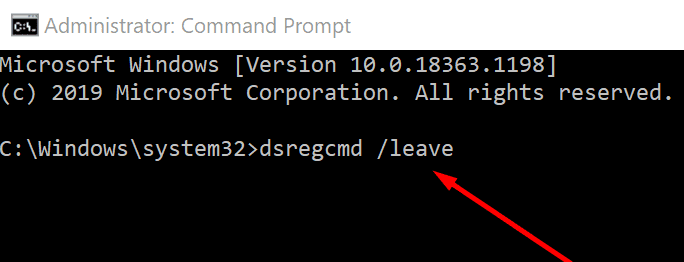
- Επανεκκινήστε το μηχάνημά σας, εκκινήστε το Teams και ελέγξτε εάν μπορείτε να αποκτήσετε πρόσβαση στο ημερολόγιο τώρα.
Εκκαθαρίστε την προσωρινή μνήμη
Εάν η εφαρμογή κόλλησε στα δεδομένα του παλιού ημερολογίου σας, δοκιμάστε να διαγράψετε την προσωρινή μνήμη.
- Κλείστε τις ομάδες και πληκτρολογήστε %appdata%\Microsoft\teams στη γραμμή αναζήτησης των Windows.
- Διαγράψτε όλα τα αρχεία από τους παρακάτω φακέλους:
- %appdata%\Microsoft\teams\application cache\cache
- %appdata%\Microsoft\teams\blob_storage
- %appdata%\Microsoft\teams\Cache
- %appdata%\Microsoft\teams\databases
- %appdata%\Microsoft\teams\GPUcache
- %appdata%\Microsoft\teams\IndexedDB
- %appdata%\Microsoft\teams\Local Storage
- %appdata%\Microsoft\teams\tmp.

- Κάντε επανεκκίνηση του υπολογιστή σας και εκκινήστε ξανά την εφαρμογή. Ελέγξτε εάν το πρόβλημα του ημερολογίου έχει λυθεί.
Επανεγκαταστήστε το Teams
Εάν το πρόβλημα παραμένει μετά την εκκαθάριση της προσωρινής μνήμης, απεγκαταστήστε και εγκαταστήστε ξανά την εφαρμογή Teams για υπολογιστές.
- Εκκινήστε τον Πίνακα Ελέγχου και μεταβείτε στο Προγράμματα.
- Επιλέγω Απεγκαταστήστε ένα πρόγραμμα.
- Κάντε κλικ στο Teams και πατήστε το Απεγκατάσταση κουμπί.

- Στη συνέχεια επανεκκινήστε τον υπολογιστή σας και κατεβάστε ξανά το Teams.
Κάνε υπομονή
Εάν εξακολουθείτε να μην έχετε πρόσβαση στο ημερολόγιό σας, απλώς κάντε υπομονή. Πολλοί χρήστες παρατήρησαν ότι εάν αφήσετε το ημερολόγιο ως έχει, το πρόβλημα θα πρέπει να λυθεί από μόνο του εντός 48 ωρών. Φυσικά, εάν δεν μπορείτε να περιμένετε τόσο πολύ και ακολουθήσατε τα παραπάνω βήματα χωρίς αποτέλεσμα, επικοινωνήστε με την Υποστήριξη της Microsoft για περαιτέρω βοήθεια ή ζητήστε από τον διαχειριστή IT να το κάνει.
συμπέρασμα
Εάν το ημερολόγιο των ομάδων σας δεν φορτωθεί, αποσυνδεθείτε από τον λογαριασμό σας και επανεκκινήστε την εφαρμογή. Στη συνέχεια, διαγράψτε την προσωρινή μνήμη και βεβαιωθείτε ότι το Exchange Online είναι ενεργοποιημένο. Ενημερώστε μας εάν καταφέρατε να διορθώσετε το πρόβλημα. Πατήστε τα σχόλια παρακάτω.